Fejl 0x800701e3 er en fejlkode, der kan vises, når en dataoverførsel mislykkes mellem en harddisk og en anden enhed, såsom et USB-flashdrev, SD-kort eller eksternt drev. Denne meddelelse betyder, at anmodningen mislykkedes på grund af en fatal hardwarefejl, som kan indikere et problem med USB-kablet, USB-forbindelsen, computerhardware, dårlige disksektorer eller fejl på selve disken.
Denne fejl kan forhindre dig i at kopiere , flytte eller gemme vigtige filer og forårsage tab af data . Heldigvis er der løsninger til at løse dette problem og gendanne tabte data. I denne artikel vil vi vise dig, hvordan du løser fejl 0x800701e3 på Windows 10/8.1/7 ved hjælp af 5 forskellige metoder.

Metode 1: Brug bekræftelsesdisken
Check Disk er et indbygget Windows værktøj, der hjælper med at opdage og reparere filsystemfejl og dårlige disksektorer. Følg disse trin for at bruge dette værktøj:
- Åbn kommandoprompt som administrator. For at gøre dette kan du skrive cmd i startmenuens søgefelt og derefter højreklikke på kommandoprompt og vælge Kør som administrator.
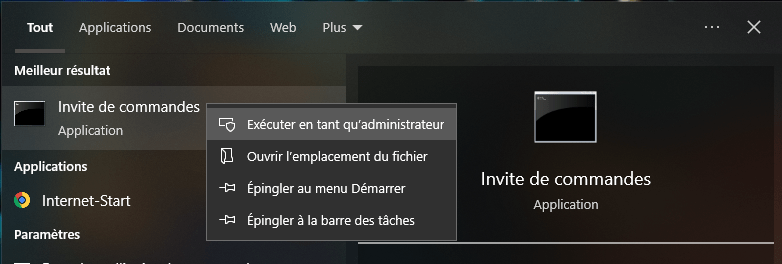
- Skriv følgende kommando i kommandoprompten, og tryk på Enter:
chkdsk : /f /r /x /b
- Erstatte ved drevbogstavet, der støder på fejlen 0x800701e3, for eksempel E:.

- Parametrene /f /r /x /b betyder henholdsvis: Ret filsystemfejl, tjek for dårlige sektorer og forsøg at genoprette dem, afmonter drevet før processen startes, og revurder dårlige klynger på diskenheden.
- Hvis drevet er i brug af en anden proces, vil du se en meddelelse, der spørger, om du vil planlægge diskkontrollen, næste gang systemet genstarter. Skriv Y for at acceptere og genstarte din computer.
Metode 2: Brug Systemgendannelse
Systemgendannelse er en Windows , der giver dig mulighed for at returnere dit system til en tidligere tilstand, hvor alt fungerede korrekt. Hvis fejl 0x800701e3 eller fejlkode 0x8007000d dukkede op efter installation eller ændring af software eller drivere, kan du prøve denne metode for at fortryde ændringerne og løse problemet. 0x8007000d er en fejlkode, der kan opstå ved aktivering af Windows eller ved opdatering af Windows Update. Følg disse trin for at bruge Systemgendannelse:
- Skriv sysdm.cpl i startmenuens søgefelt, og tryk på Enter.

- Vælg fanen Systembeskyttelse, og klik derefter på knappen Systemgendannelse.
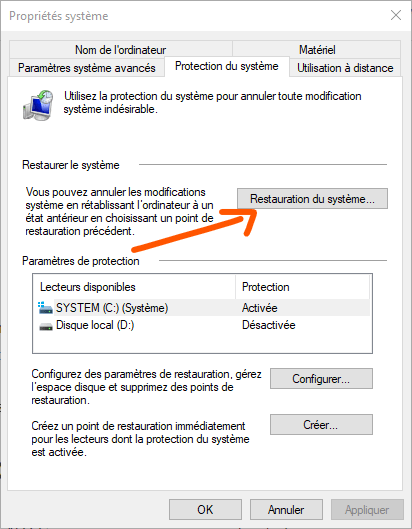
- Dette åbner et nyt vindue, hvor du skal vælge dit systemgendannelsespunkt. Du kan vælge det seneste punkt eller et tidligere punkt afhængigt af hvornår fejl 0x800701e3 begyndte at opstå.
- Når du har valgt det ønskede systemgendannelsespunkt, skal du følge instruktionerne på skærmen for at gendanne din computer.
Metode 3: Formater destinationsdrevet
Hvis destinationsdrevet er formateret som FAT32, kan du formatere det som NTFS for at kopiere store filer til det. Denne metode vil dog resultere i tab af alle data på drevet, så sørg for at sikkerhedskopiere dem, før du fortsætter. Følg disse trin for at formatere destinationsdrevet til NTFS:
- Åbn File Explorer og find det drev, der oplever fejl 0x800701e3.
- Højreklik på drevet, og vælg Formater i kontekstmenuen.
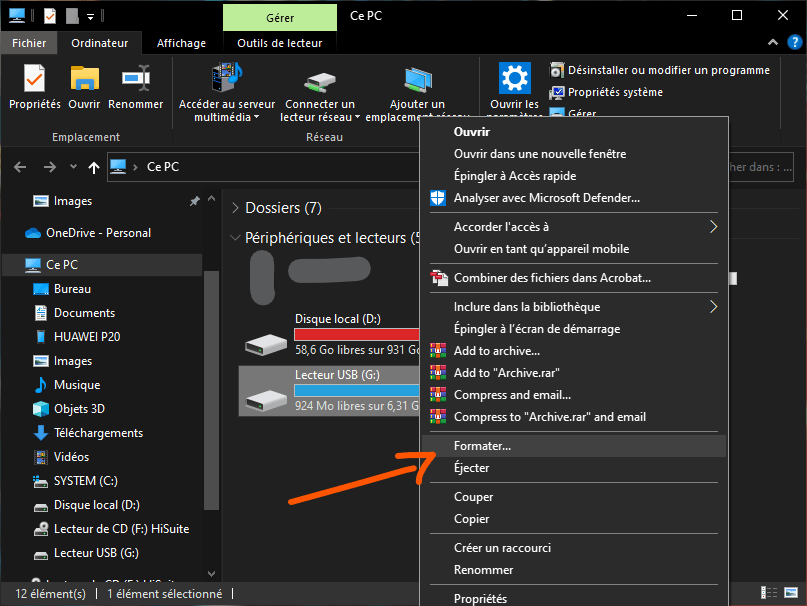
- Dette åbner et nyt vindue, hvor du skal vælge filsystem, volumennavn og diskstørrelse.
- For filsystem, vælg NTFS fra rullemenuen.

- Du kan også markere boksen Hurtig formatering, hvis du vil fremskynde processen, men dette vil ikke kontrollere disken for dårlige sektorer.
- Klik derefter på Start for at begynde at formatere drevet.
Metode 4: Tjek SMART-attributter
SMART (Self-Monitoring, Analysis and Reporting Technology) er en teknologi, der giver dig mulighed for at overvåge sundheden og ydeevnen af en harddisk eller SSD. Hvis dit drev viser tegn på hardwarefejl, kan du bruge software, der kan læse SMART-attributter og fortælle dig, om dit drev er i god stand eller skal udskiftes. Der er flere gratis softwareprogrammer, der kan gøre dette, såsom CrystalDiskInfo, HDDScan eller Hard Disk Sentinel. Følg disse trin for at kontrollere SMART-attributterne for dit drev: 
- Download og installer software, der kan læse dit drevs SMART-attributter.
- Start softwaren, og vælg den disk, du vil scanne.
- Softwaren viser SMART-oplysningerne for dit drev, såsom temperatur, antal driftstimer, antal fejl eller dårlige sektorer osv.
- Hvis dit drev viser unormale værdier eller advarsler, betyder det, at det er beskadiget eller snart vil svigte. I dette tilfælde skal du sikkerhedskopiere dine data og udskifte din disk med en ny.
Sammenligningstabel over FAT32- og NTFS-filsystemer
| Kriterier | FAT32 | NTFS |
| Maksimal volumenstørrelse | 2 TB | 256 TB |
| Maksimal filstørrelse | 4 GB | 16 EiB |
| Dataoverførselshastighed | Langsommere | Hurtigere |
| Datasikkerhed | Mindre sikker | sikrere |
| Komprimering af filer | Ikke understøttet | Understøttet |
| Kompatibilitet med operativsystemer | Mere kompatibel | Mindre kompatibel |
Ofte stillede spørgsmål
Hvad er fejl 0x800701e3?
Fejl 0x800701e3 er en fejlkode, der kan vises, når en dataoverførsel mislykkes mellem en harddisk og en anden enhed, såsom et USB-flashdrev, SD-kort eller eksternt drev. Denne meddelelse betyder, at anmodningen mislykkedes på grund af en fatal hardwarefejl, som kan indikere et problem med USB-kablet, USB-forbindelsen, computerhardware, dårlige disksektorer eller fejl på selve disken.
Sådan rettes fejl 0x800701e3?
For at reparere fejl 0x800701e3 kan du bruge følgende metoder:
- Brug diskcheck til at opdage og reparere filsystemfejl og dårlige disksektorer.
- Brug Systemgendannelse til at vende tilbage til en tidligere tilstand af systemet, hvor alt fungerede korrekt.
- Formater destinationsdrevet som NTFS, så du kan kopiere store filer til det.
- Kontroller diskens SMART-attributter for at overvåge dens sundhed og ydeevne.
Sådan gendannes data tabt på grund af fejl 0x800701e3?
Hvis du har mistet data på grund af fejl 0x800701e3, kan du prøve at gendanne dem ved hjælp af datagendannelsessoftware. Der er flere gratis eller betalte softwareprogrammer, der kan scanne din disk og forsøge at gendanne slettede eller beskadigede filer. For eksempel kan du bruge EaseUS Data Recovery Wizard, Recuva eller Stellar Data Recovery. Følg disse trin for at bruge datagendannelsessoftware:
- Download og installer softwaren efter eget valg på din computer.
- Start softwaren, og vælg den disk, der indeholder de tabte data.
- Klik på knappen Scan eller Analyser for at starte processen med at søge efter gendannede filer.
- Når scanningen er fuldført, vil du se en liste over fundne filer. Du kan forhåndsvise filerne og kontrollere, hvilke du vil gendanne.
- Klik på knappen Gendan eller Gendan for at gemme filerne på en anden sikker placering.
Hvordan undgår man fejl 0x800701e3?
For at undgå fejl 0x800701e3 kan du tage følgende forebyggende foranstaltninger:
- Kontroller regelmæssigt dit drevs tilstand og ydeevne ved hjælp af software, der kan læse SMART-attributter.
- Udskift dit USB-kabel eller SD-adapter, hvis du bemærker, at de er beskadigede eller defekte.
- Sørg for, at din USB-forbindelse er stabil og korrekt, når du overfører data mellem dit drev og en anden enhed.
- Sikkerhedskopier dine vigtige data til et andet lagermedie eller cloud-tjeneste for at undgå tab af data i tilfælde af en fejl eller fejl.
Konklusion
Fejl 0x800701e3 er en fejlkode, der kan vises, når en dataoverførsel mislykkes mellem en harddisk og en anden enhed. Denne fejl kan være forårsaget af et problem med USB-kablet, USB-forbindelsen, computerhardware, dårlige dele af disken eller fejl på selve disken. Nogle gange kan denne fejl også være relateret til fejl 0x80244022 Windows opdatering . For at løse disse problemer og gendanne tabte data kan du bruge følgende metoder:
- Brug diskcheck til at opdage og reparere filsystemfejl og dårlige disksektorer.
- Brug Systemgendannelse til at vende tilbage til en tidligere tilstand af systemet, hvor alt fungerede korrekt.
- Formater destinationsdrevet som NTFS, så du kan kopiere store filer til det.
- Kontroller diskens SMART-attributter for at overvåge dens sundhed og ydeevne.
Vi håber, at denne artikel var nyttig for dig med at rette fejlen 0x800701e3 på Windows. Hvis du har spørgsmål eller forslag, så skriv en kommentar til os.

![[GetPaidStock.com]-646640aac0b37](https://tt-hardware.com/wp-content/uploads/2023/05/GetPaidStock.com-646640aac0b37-696x441.jpg)


